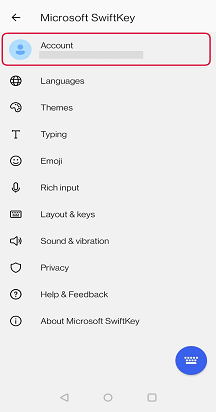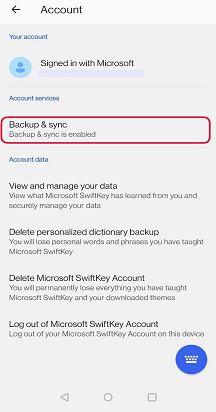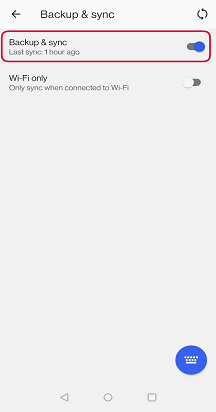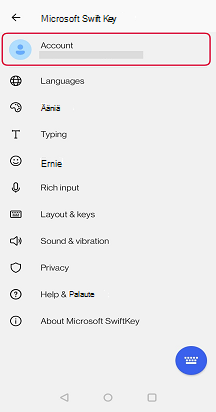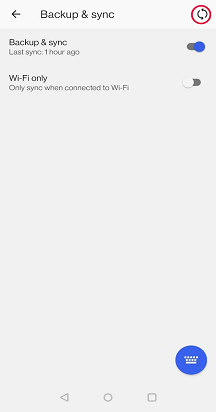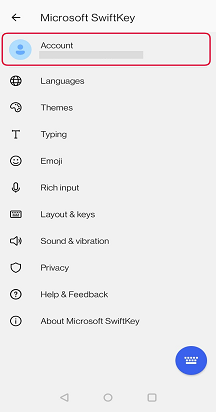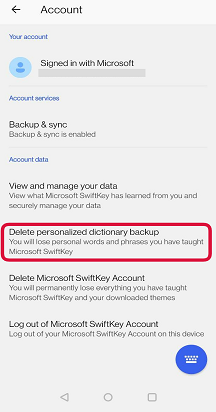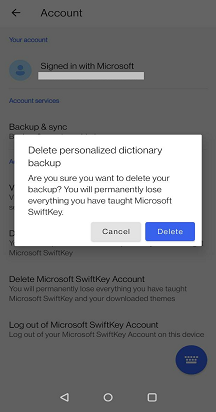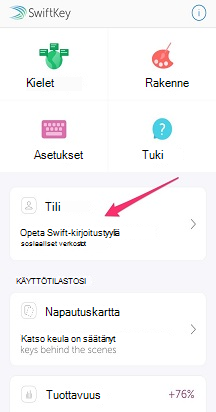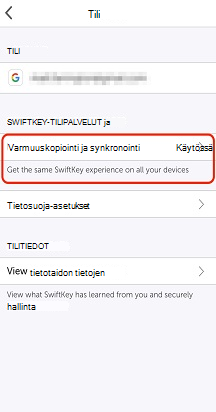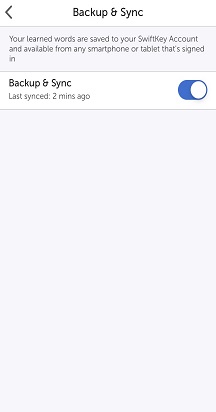-
Varmuuskopioinnin & synkronoinnin ottaminen käyttöön tai poistaminen käytöstä
-
Miten voin varmistaa, että varmuuskopiointi & synkronointi ei käytä Internet-tietojani
1 – Mikä on varmuuskopiointi ja synkronointi
Jos olet kirjautunut Sisään Microsoft SwiftKey -tiliisi ja olet ottanut käyttöön Varmuuskopiointi-& Synkronoi, sinulle tärkeitä sanoja ja lauseita varmuuskopioidaan turvallisesti ja saumattomasti kaikkiin laitteisiisi. Jos mobiililaitteesi tai tablettisi päivitetään, katoaa tai varastetaan, henkilökohtainen profiilisi pysyy turvassa pilvessä, jolloin saat mukautetun Microsoft SwiftKey käyttökokemuksen muutamassa sekunnissa näppäimistön asentamisesta uuteen laitteeseen.
Varmuuskopio:
Älä enää koskaan hukkaa opittua kieltäsi ja sanojasi! Vaikka päivität Microsoft SwiftKey-näppäimistön tai poistat sen asennuksen tai kadotat tai päivität laitteen, Microsoft SwiftKey-tili säilyttää kaikki henkilökohtaiset kielitietosi, kun varmuuskopiointi & synkronointi on käytössä. Kun seuraavan kerran käytät Microsoft SwiftKey, sinun tarvitsee vain kirjautua sisään samaan Microsoft SwiftKey tiliisi ja alkaa kirjoittaa!
Synkronointi:
Ajantasaisimmat sanasi ja lauseesi ovat käytettävissä kaikissa laitteissa, jotka on kirjautunut Microsoft SwiftKey-tilillesi. Uuden sanan tai lauseen kirjoittaminen yhteen laitteeseen synkronoidaan automaattisesti kaikkiin muihin yhdistettyihin laitteisiin.
2 - Varmuuskopiointi & synkronoinnin ottaminen käyttöön tai poistaminen käytöstä
Varmuuskopiointi & synkronoinnin ottaminen käyttöön tai poistaminen käytöstä:
-
Avaa Microsoft SwiftKey-sovellus laitteestasi.
-
Napauta Tili.
-
Napauta seuraavaksi Varmuuskopioi & Synkronointi.
-
Valitse Varmuuskopioi & Synkronoi.
3 - Miten voin varmistaa, että varmuuskopiointi & synkronointi ei käytä Internet-tietojani?
SwiftKey voi synkronoida vain, kun yhteys wlan-verkkoon on muodostettu. Valitse tämä vaihtoehto seuraavasti:
-
SwiftKey-sovelluksen avaaminen laitteesta
-
Napauta Tili
-
Napauta Varmuuskopioi & Synkronointi
-
Tarkista vain WLAN-yhteys
4 – Kielitietojen synkronointi
Varmuuskopioi & synkronointi -näyttö kertoo, milloin tietosi on viimeksi tallennettu pilveen.
Voit suorittaa synkronoinnin manuaalisesti napauttamalla ympyränuolikuvaketta.
5 - Kielitietojen poistaminen
Huomaa, että varmuuskopioinnin & synkronoinnin poistaminen käytöstä ei poista Microsoft SwiftKey tilitietojasi automaattisesti.
Jos haluat tyhjentää tietosi, sinun on tehtävä tämä erikseen. Jos haluat lisätietoja siitä, miten se tehdään,
-
Avaa Microsoft SwiftKey-sovellus laitteestasi.
-
Napauta Tili.
-
Napauta Tili-valikossa Poista mukautettu sanaston varmuuskopiointi (tämä poistaa kaikki tiliisi jo liitetyt tiedot).
-
Vahvista napauttamalla Poista.
Jos olet kirjautunut sisään Microsoft SwiftKey-tiliisi (katso Ohjevalikko luoda Microsoft SwiftKey-tilin iOS:ssä) ja olet ottanut käyttöön varmuuskopiointi- & synkronoinnin, sinulle tärkeitä sanoja ja lauseita varmuuskopioidaan turvallisesti ja saumattomasti kaikkiin laitteisiisi.
Microsoft SwiftKey-tilillä henkilökohtainen profiilisi pysyy turvassa, jos mobiililaite tai tabletti katoaa, varastetaan tai muutetaan päivityksen vuoksi. Ajantasaisimmat sanasi ja lauseesi ovat käytettävissä kaikissa laitteissa, jotka on yhdistetty Microsoft SwiftKey-tiliisi. Uuden sanan tai lauseen kirjoittaminen yhteen laitteeseen synkronoidaan automaattisesti kaikkien muiden yhdistettyjen laitteiden kanssa.
Voit käyttää varmuuskopiointi- & synkronointiasetuksia seuraavasti:
-
Avaa Microsoft SwiftKey
-
Napauta Tili
-
Napauta Varmuuskopioi & Synkronointi
Huomautus:
Jos olet hiljattain vaihtanut käyttämään uutta laitetta, Microsoft SwiftKey Tilastot-toiminto on tyhjä. Niitä ei siirretä laitteiden välillä, ja tämä saattaa saada sinut virheellisesti uskomaan, että ennustuksesi ovat kadonneet.